Як виправити У вас немає дозволу на збереження в цьому місці в Windows

Коли Windows відображає помилку «У вас немає дозволу на збереження в цьому місці», це не дозволить вам зберегти файли в потрібні папки.

Функція стиснення файлів NTFS доступна в операційних системах Windows. Користувачі Windows можуть використовувати цю функцію для стиснення файлів, щоб заощадити місце на жорстких дисках NTFS. Однак у деяких випадках ця функція знижує продуктивність системи та споживає багато системних ресурсів. Тому, щоб прискорити Windows, вам слід відключити цю функцію.
1. Використовуйте редактор локальної групової політики
Крок 1:
Натисніть комбінацію клавіш Windows + R , щоб відкрити вікно команди «Виконати». Тут ви вводите gpedit.msc і натискаєте Enter, щоб відкрити вікно редактора локальної групової політики.
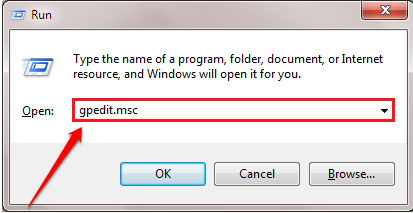
крок 2:
У вікні редактора локальної групової політики перейдіть за наведеним нижче шляхом:
Конфігурація комп’ютера => Адміністративні шаблони => Система => Файлова система => NTFS
Потім знайдіть і двічі клацніть параметр «Не дозволяти стиснення на всіх томах NTFS» на правій панелі.
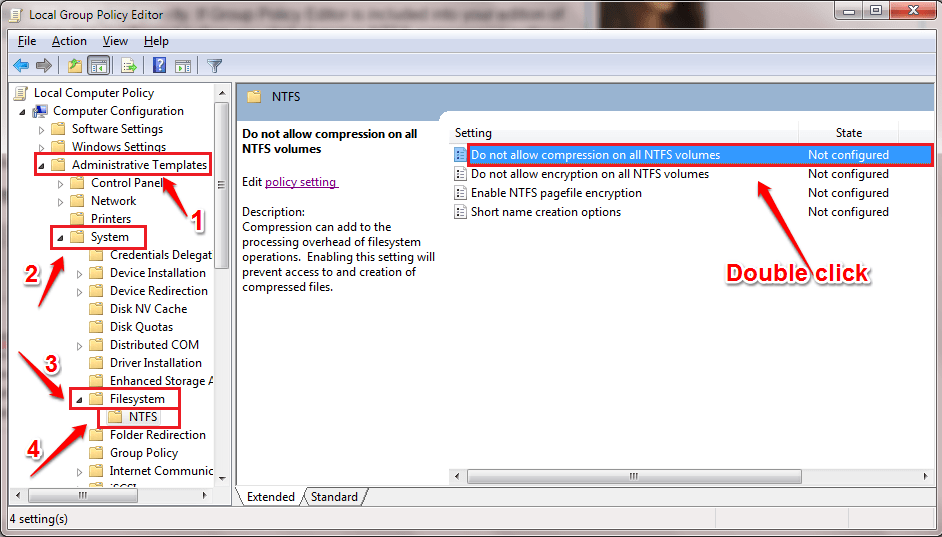
крок 3:
У вікні «Не дозволяти стиснення на всіх томах NTFS» установіть прапорець «Увімкнено» , щоб вимкнути стиснення файлів NTFS. Після завершення натисніть «Застосувати» , а потім натисніть «ОК» .
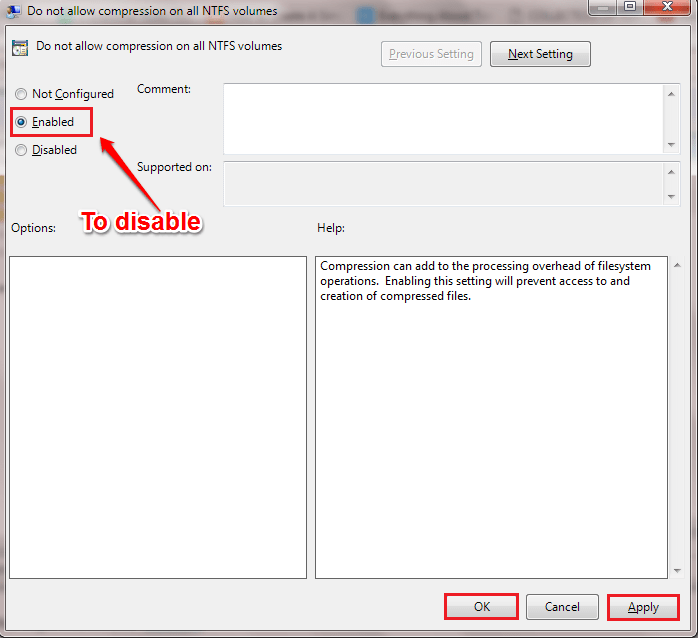
крок 4:
Якщо ви хочете ввімкнути стиснення файлів, виконайте ті самі кроки та позначте « Вимкнено» у вікні «Не дозволяти стиснення на всіх томах NTFS».
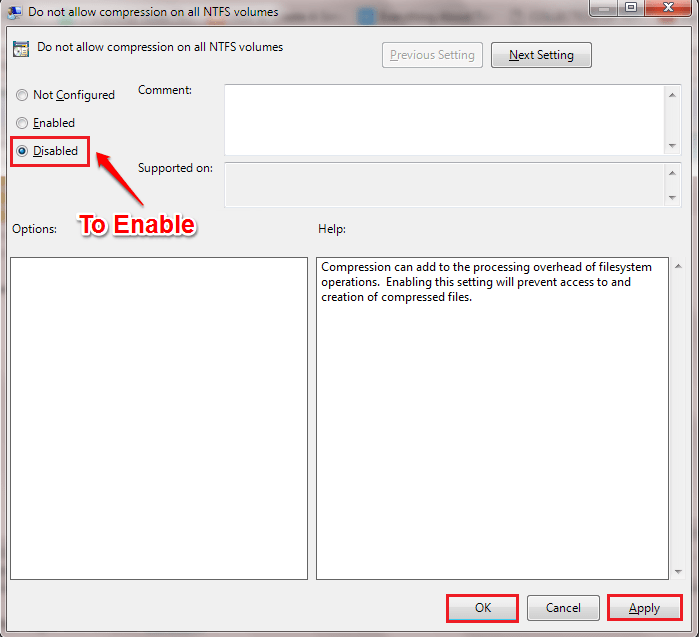
Перезапустіть систему, щоб застосувати зміни.
2. Використовуйте командний рядок
Крок 1:
Відкрийте командний рядок у розділі «Адміністратор». Для цього введіть cmd у полі пошуку в меню «Пуск». У списку результатів пошуку клацніть правою кнопкою миші командний рядок і виберіть Запуск від імені адміністратора.
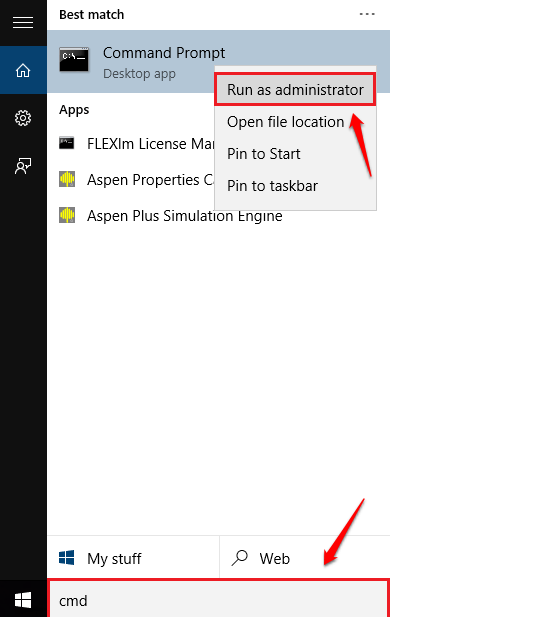
крок 2:
Введіть наведену нижче команду у вікно командного рядка та натисніть Enter, щоб вимкнути стиснення файлів NTFS:
Поведінка fsutil встановлена DisableCompression 1
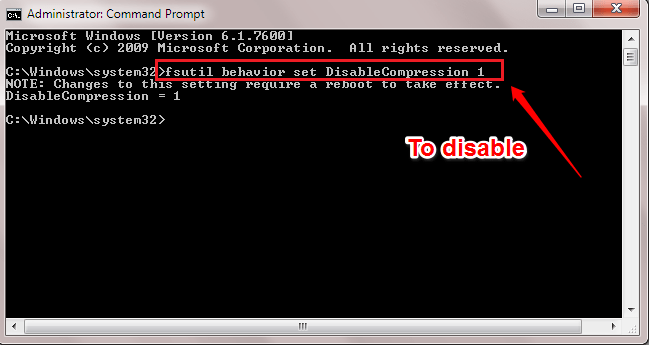
крок 3:
Якщо ви хочете ввімкнути стиснення файлів NTFS, введіть таку команду у вікно командного рядка та натисніть Enter:
Поведінка fsutil встановила DisableCompression 0
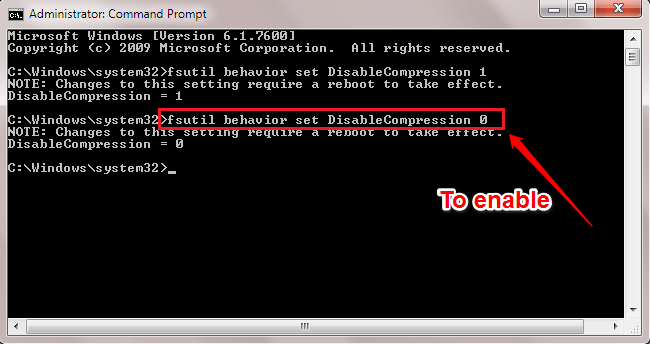
3. Використовуйте редактор реєстру
Крок 1:
Натисніть комбінацію клавіш Windows + R , щоб відкрити вікно команди «Виконати». У вікні команди Виконати введіть regedit і натисніть Enter, щоб відкрити вікно редактора реєстру.
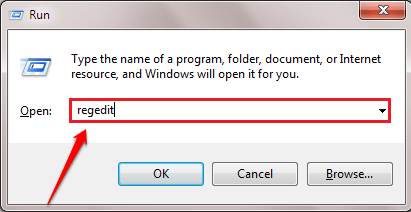
крок 2:
У вікні редактора реєстру перейдіть за ключем:
HKEY_LOCAL_MACHINE\SYSTEM\CurrentControlSet\Control\FileSystem
Тут, на лівій панелі, знайдіть і двічі клацніть значення з назвою NtfsDisableCompression.
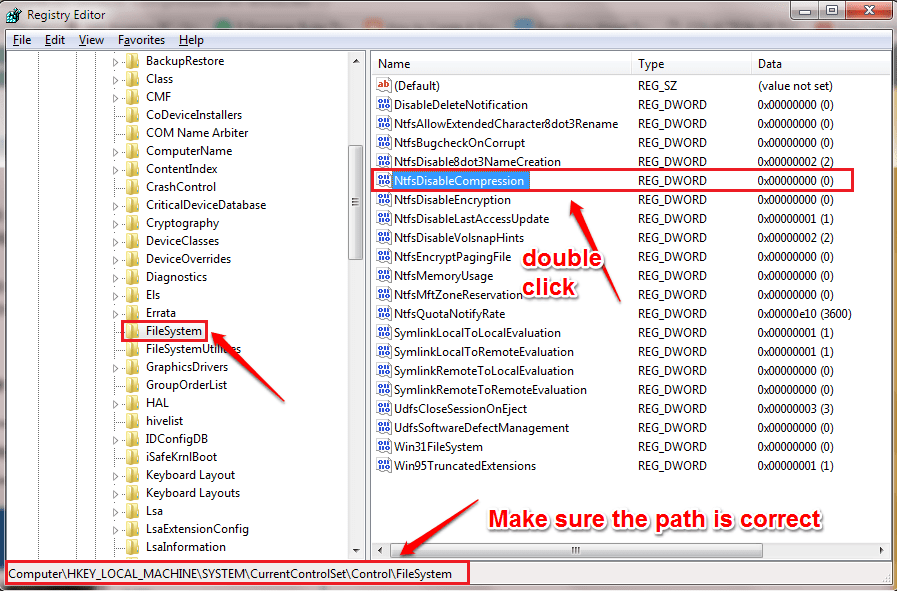
крок 3:
Щоб вимкнути стиснення файлів NTFS, введіть значення 1 у полі Значення . Натисніть OK і перезавантажте систему, щоб зберегти зміни.
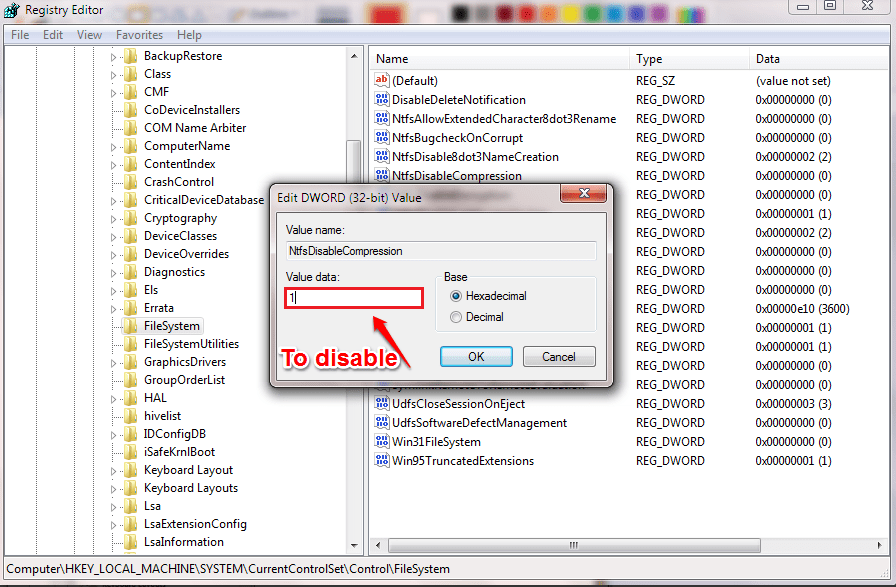
крок 4:
Щоб знову ввімкнути стиснення файлів NTFS, введіть значення 0 у полі Значення. Натисніть OK і перезапустіть систему, щоб зберегти зміни.
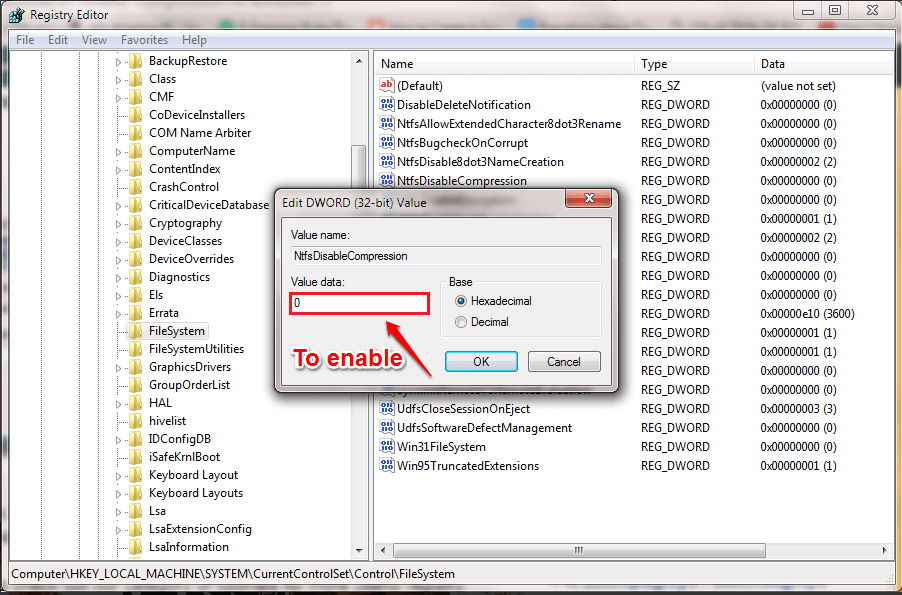
Зверніться до інших статей нижче:
Удачі!
Коли Windows відображає помилку «У вас немає дозволу на збереження в цьому місці», це не дозволить вам зберегти файли в потрібні папки.
Сервер Syslog є важливою частиною арсеналу ІТ-адміністратора, особливо коли мова йде про централізоване керування журналами подій.
Помилка 524: Виник тайм-аут – це специфічний для Cloudflare код статусу HTTP, який вказує на те, що з’єднання із сервером закрито через тайм-аут.
Код помилки 0x80070570 є поширеним повідомленням про помилку на комп’ютерах, ноутбуках і планшетах під керуванням операційної системи Windows 10. Однак він також з’являється на комп’ютерах під керуванням Windows 8.1, Windows 8, Windows 7 або раніших версій.
Помилка «синій екран смерті» BSOD PAGE_FAULT_IN_NONPAGED_AREA або STOP 0x00000050 — це помилка, яка часто виникає після встановлення драйвера апаратного пристрою або після встановлення чи оновлення нового програмного забезпечення. У деяких випадках причиною помилки є пошкоджений розділ NTFS.
Внутрішня помилка відеопланувальника також є смертельною помилкою синього екрана, ця помилка часто виникає в Windows 10 і Windows 8.1. Ця стаття покаже вам кілька способів виправлення цієї помилки.
Щоб пришвидшити завантаження Windows 10 і скоротити час завантаження, нижче наведено кроки, які потрібно виконати, щоб видалити Epic із автозавантаження Windows і запобігти запуску Epic Launcher з Windows 10.
Не слід зберігати файли на робочому столі. Існують кращі способи зберігання комп’ютерних файлів і підтримки порядку на робочому столі. Наступна стаття покаже вам ефективніші місця для збереження файлів у Windows 10.
Якою б не була причина, інколи вам доведеться налаштувати яскравість екрана відповідно до різних умов освітлення та цілей. Якщо вам потрібно спостерігати за деталями зображення або дивитися фільм, вам потрібно збільшити яскравість. І навпаки, ви також можете зменшити яскравість, щоб захистити батарею ноутбука.
Ваш комп’ютер випадково прокидається та з’являється вікно з написом «Перевірка оновлень»? Зазвичай це пов'язано з програмою MoUSOCoreWorker.exe - завданням Microsoft, яке допомагає координувати установку оновлень Windows.








